Горячие клавиши
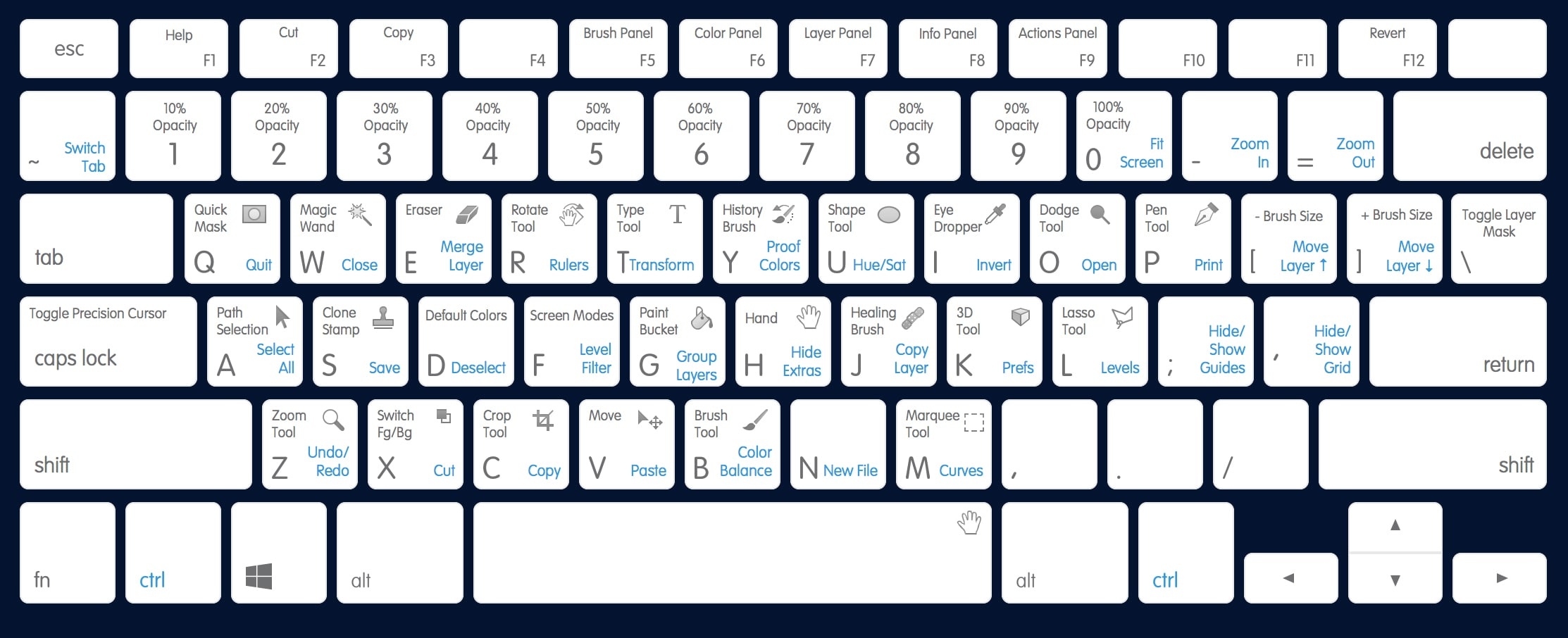
Их достаточно много и тяжело запомнить все сразу, поэтому я выделила основные, которые помогут упростить и ускорить обработку.
На фото, показаны горячие клавиши вызова инструментов. Если установлена операционная система MacOS, а не Windows, то все сочетания клавиш такие же, только вместо Ctrl используется клавиша Cmd.
Ниже идет раздел программы и соответствующие ему комбинации клавиш для Windows и для MacOS.
1. Работа со слоями (Layers):
1. Создать новый слой: Shift + Ctrl + N (Windows), Shift + Cmd + N (macOS).
2. Создать слой методом копирования: Ctrl + J (Windows), Cmd + J (macOS).
3. Создать слой методом вырезания: Shift + Ctrl + J (Windows), Shift + Cmd + J (macOS).
4. Объединить видимые слои: Shift + Ctrl + E (Windows), Shift + Cmd + E (macOS).
5. Сделать выбранный слой самым верхним: Shift + Ctrl + ] (Windows), Shift + Cmd + ] (macOS).
6. Сделать выбранный слой самым нижним: Shift + Ctrl + [ (Windows), Shift + Cmd + [ (macOS).
7. Поднять выбранный слой на один уровень: Ctrl + ] (Windows), Cmd + ] (macOS).
8. Опустить выбранный слой на один уровень: Ctrl + [ (Windows), Cmd + [ (macOS).
На всякий случай напомню, что верхние слои перекрывают действия нижележащих.
2. Вкладка файл (File):
Создать новый файл: Ctrl + N (Windows), Cmd + N (macOS).
Открыть файл: Ctrl + O (Windows), Cmd + O (macOS).
Открыть как: Alt + Shift + Ctrl + O (Windows), Alt + Shift + Cmd + O (macOS).
Закрыть файл: Ctrl + W (Windows), Cmd + W (macOS).
Закрыть все: Alt + Ctrl + W (Windows), Alt + Cmd + W (macOS).
Сохранить: Ctrl + S (Windows), Cmd + S (macOS).
Сохранить как: Shift + Ctrl + S (Windows), Shift + Cmd + S (macOS).
Сохранить для WEB: Alt + Shift + Ctrl + S (Windows), Alt + Shift + Cmd + S (macOS).
Сведения о файле: Alt + Shift + Ctrl + I (Windows), Alt + Shift + Cmd + I (macOS).
Печать: Ctrl + P (Windows), Cmd + P (macOS).
Выход из программы: Ctrl + Q (Windows), Cmd + Q (macOS).
Совет: Квадратные скобки «[» и «]» меняют размер любого инструмента, они находятся на клавишах «Х» и «Ъ»
3. Коррекция изображений:
Открыть окно «Уровни»: Ctrl + L (Windows), Cmd + L (macOS).
Открыть окно «Кривые»: Ctrl + M (Windows), Cmd + M (macOS).
Открыть окно «Цветовой баланс»: Ctrl + B (Windows), Cmd + B (macOS).
Открыть окно «Цветовой тон / Насыщенность»: Ctrl + U (Windows), Cmd + U (macOS).
Открыть окно «Размер изображения»: Ctrl + Alt + I (Windows), Cmd + Alt + I (macOS).
Перейти в режим свободного трансформирования: Ctrl + T (Windows), Cmd + T (macOS).
Создать или отменить обтравочную маску: Ctrl + Alt + G (Windows), Cmd + Opt + G (macOS).
Так же, чтобы быстро отдалится или приблизится к фотографии, вы можете использовать клавиши Ctrl + +, Ctrl + – (Windows), Cmd + +, Cmd + – (macOS).
Конечно же это не все горячие клавиши которые существуют в фотошопе, но этого набора будет уже достаточно, чтобы упростить и ускорить обработку.
| 






